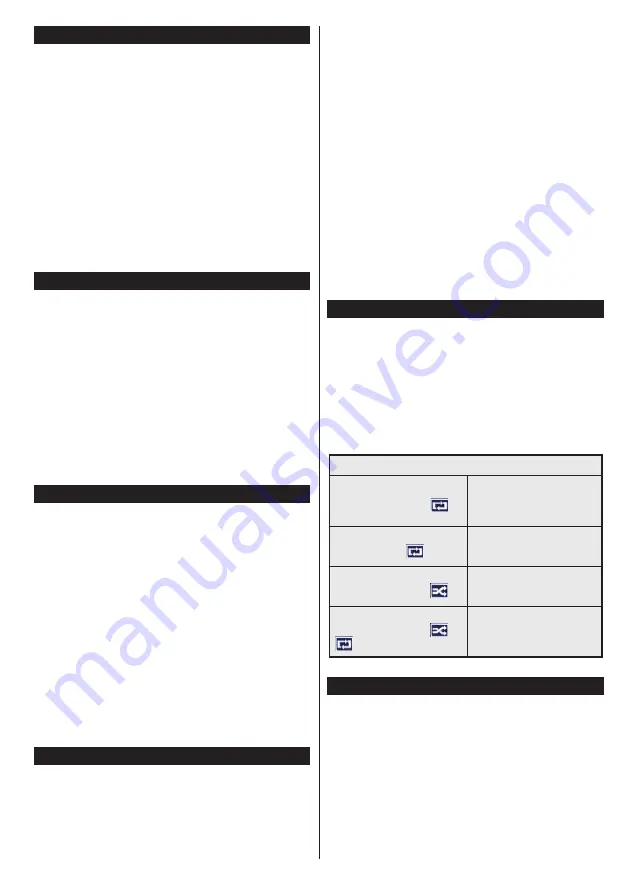
Nederlands
- 93 -
Timeshift opname
Druk op de
Pauzeren
toets tijdens de weergave van
een uitzending om te schakelen naar de timeshifting
modus. In de timeshifting modus wordt het programma
gepauzeerd en gelijktijdig opgenomen op de
aangesloten USB-schijf.
Druk opnieuw op de
Afspelen
toets om het
gepauzeerde programma te hervatten vanaf het
gestopte moment. Druk op de
STOP
knop om de
timeshift opname te stoppen en terug te keren naar
de live uitzending.
De Timeshift kan niet worden gebruikt als u zich in de
radiomodus bevindt.
U kunt de timeshift snel terugspoelen functie niet
gebruiken voor u het afspelen vooruit spoelt met de
snelt vooruitspoelen optie.
Onmiddellijke opname
Druk op de toets om de
Opneme
van een gebeurtenis
onmiddellijk te starten tijdens het bekijken van
een programma. U kunt de
Opneme
toets op
de afstandsbediening opnieuw indrukken om de
volgende gebeurtenis
op te nemen nadat u het
volgende programma hebt geselecteerd
in de
EPG
.
Dr
uk op de
Stop
toets om de onmiddellijke opname
te annuleren.
U kunt niet omschakelen tussen uitzendingen of de
media browser weergeven in de opnamemodus.
Tijdens de opname van een programma of tijdens
timeshifting verschijnt een bericht op het scherm als
uw USB-snelheid onvoldoende is.
Opgenomen programma’s bekijken
Selecteer de
Opnames
in het menu
Media Browser
.
Selecteer een opgeslagen item uit de lijst (indien
voordien opgeslagen). Druk op de
OK
toets op de
Weergaveopties
. Selecteer een optie en druk daarna
op de
OK
knop.
Opmerking: U kunt het hoofdmenu en menu items niet
weergeven tijdens het afspelen.
Druk op de
STOP
toets om een weergave te stoppen
en terug te keren naar de Opnamebibliotheek.
Langzaam voorwaarts
Als u de
Pauze
toets indrukt tijdens het bekijken van de
opgenomen programma’s is de langzaam voorwaarts
functie beschikbaar. U kunt de
Snel vooruitspoelen
toets gebruiken voor langzaam voorwaarts. Als u de
Snel terugspoelen
toets achtereenvolgens indrukt,
kunt u de langzaam voorwaarts snelheid wijzigen.
Opnameconfiguratie
Selecteer het
Opname instellingen
item in het
menu
Media Browser>Instellingen
om de opname-
instellingen te configureren.
Schijf formatteren:
U kunt de
Schijf formatteren
functie gebruiken om de verbonden USB-schijf te
formatteren. Uw pincode is vereist om de Schijf
formatteren functie te gebruiken.
Opmerking: Het standaard PIN-nummer kan worden
ingesteld op
0000 of 1234. Als u het PIN-nummer hebt
gedefinieerd (gevraagd naargelang de landselectie) tijdens
de
Eerste Installatie kunt u het PIN-nummer gebruiken dat
u gedefinieerd hebt.
BELANGRIJK:
Het formatteren van uw usb-
station wist ALLE gegevens van het station en het
bestandssysteem wordt geconverteerd in FAT32.
In de meeste gevallen worden operationele fouten
gerepareerd na een formattering maar u verliest AL
uw gegevens.
Als “Usb schijf schrijfsnelheid te langzaam voor
opname” op het scherm verschijnt wanneer u een
opname start, kunt u de opname proberen herstarten.
Als dezelfde fout zich herhaalt, is het mogelijk dat uw
USB-schijf niet conform is met de snelheidsvereisten.
Probeer een andere USB-schijf.
Media Browser Menu
U kunt foto’s, muziek en filmbestanden afspelen die
opgeslagen zijn op een USB-schijf door ze aan te
sluiten op uw tv. Sluit een USB-schijf aan op een van
de USB-ingangen op de zijkant van de tv. Druk op
de
Menu
knop in de
Media Browser modus voor
toegang tot de foto, geluid en instellingen menu
opties.
Druk opnieuw op de
Menu
knop om dit scherm
af te sluiten. U kunt uw
Mediabrowser
voorkeuren
instellen met het Instellingen menu.
Lus/Willekeurige weergave bediening
Start de weergave met de knop
Afspelen
en schakel in
Alle bestanden in de
lijst worden doorlopend
afgespeeld in de originele
volgorde
Start de weergave met de knop
OK
en schakel in
Hetzelfde bestand wordt
doorlopend afgespeeld
(herhalen)
Start de weergave met de knop
Afspelen
en schakel in
Alle bestanden in de lijst
worden een maal afgespeeld
in willekeurige volgorde
Start de weergave met de knop
Afspelen
en schakel in
,
Alle bestanden in de
lijst worden doorlopend
afgespeeld in dezelfde
willekeurige volgorde.
CEC en CEC RC Passthrough
Deze functie biedt de mogelijkheid de CEC-
ingeschakelde apparaten die verbonden zijn via
HDMI-poorten te bedienen met de afstandsbediening
van de tv.
De
CEC
-optie in het menu
Systeem>
Instellingen
>Meer
moet aanvankelijk ingeschakeld zijn. Druk op de knop
Bron
en selecteer de HDMI-ingang van het verbonden
CEC-apparaat in het menu
Bronnenlijst
. Wanneer
een nieuw CEC-bronapparaat wordt aangesloten,
verschijnt het in de lijst in het bronmenu met haar eigen
Summary of Contents for TEV22D
Page 1: ......
















































